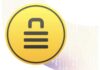In iOS 15.4 rilasciato il 14 marzo 2022, Apple ha aggiunto la possibilità di salvare il proprio certificato vaccinale COVID (greenpass) all’app Wallet. È in altre parole è possibile aggiungere il green pass al wallet, senza bisogno di passare per servizi di terze parti (qui vi spieghiamo come farlo se avete vecchie versioni del sistema operativo).
La possibilità di aggiungere il green pass al wallet, consente di mostrarlo al volo quando richiesto, premendo due volte il tasto di laterale anche con l’iPhone bloccato, alla stregua di quanto è già possibile fare con le carte di credito per pagare con Apple Pay.
Apple aveva già in precedenza previsto questa possibilità ma solo per i certificati USA; con iOS 15.4 è stato integrato direttamente in iOS il supporto per altre tipologie di green pass, inclusi quelli usati nella Comunità Europea.
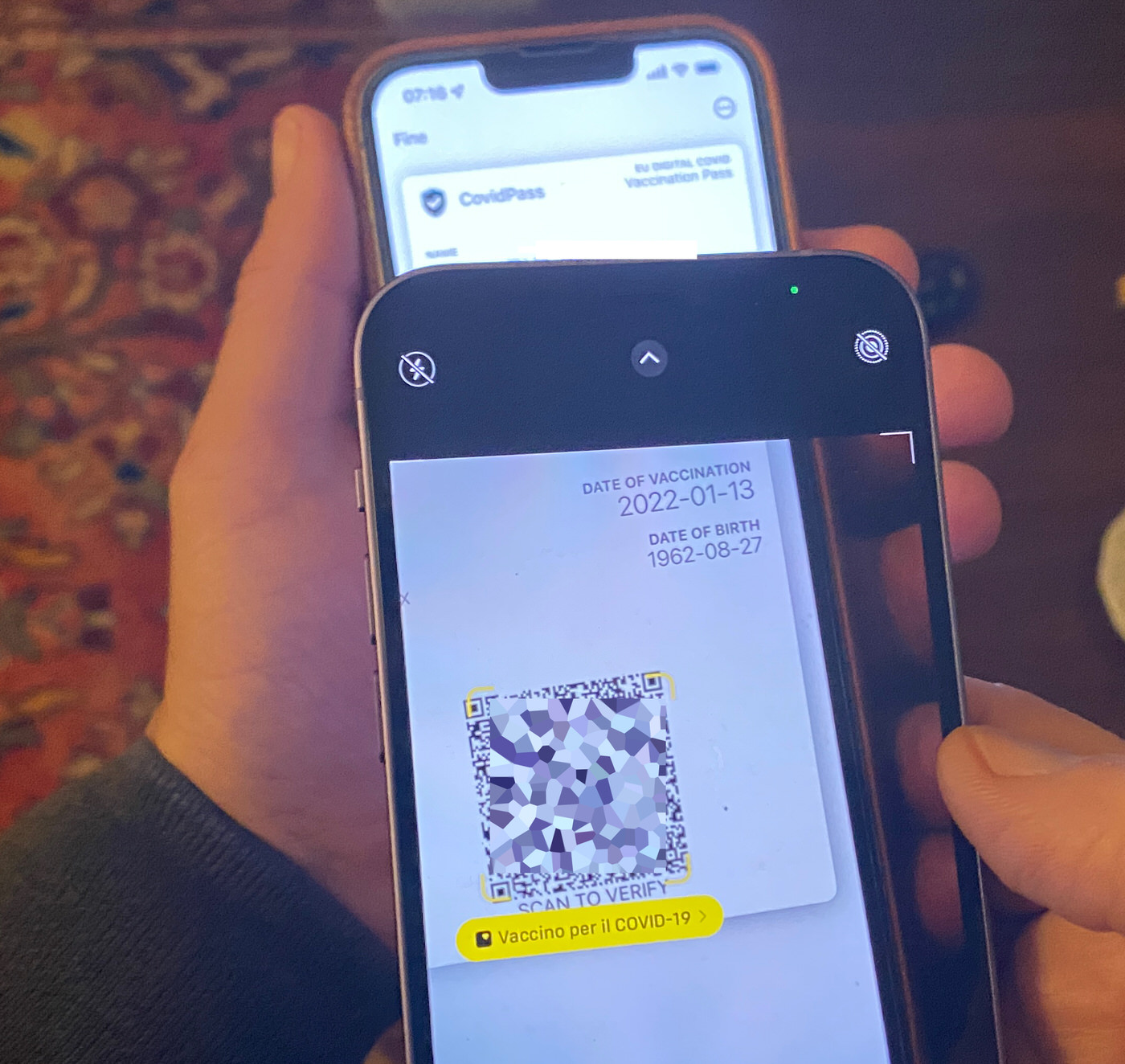
Come inserire il green pass nel Wallet di iPhone con iOS 15.4
Il funzionamento è semplice: basta inquadrare il QR-code del certificato con la fotocamera del telefono, toccare la scritta gialla “Vaccino per il COVID-19” ed è fatto: il green pass sarà aggiunto all’app Salute.
Il pass viene registrato in una nuova e apposita sezione destinata a registrare tutte le vaccinazioni eseguite. C’è la possibilità di aggiungerne altre e di elencare i vaccini per data e per nome.
L’autenticità del pass viene certificata da una firma digitale che viene acquisita dall’emittente.
Da qui, ammesso che non si sia scelto di farlo prima nel momento dell’acquisizione, è possibile aggiungere il certificato al wallet. Per essere registrato nel sistema il certificato deve essere appunto registrato e certificato digitalemente. In una prima fase del lancio della beta non essendoci la firma digitale il wallet non acquisiva il Green pass.
Quando il pass è stato inserito in Salute oppure nel Wallet può essere usato normalmente, come se fosse un pass cartaceo. Da esso risultano nome e cognome della persona vaccinata, tipologia del vaccino, nome del vaccino, numero di dosi, data dell’ultima vaccinazione e paese che ha emesso il pass.
Ecco i vari passaggi nel dettaglio così come li presenta Apple
Apri l’app Fotocamera dalla schermata Home, dal Centro di Controllo o dalla schermata di blocco sul tuo iPhone o iPod touch.
-
- Aprite l’app Fotocamera dalla schermata Home, dal Centro di Controllo o dalla schermata di blocco sul tuo iPhone o iPod touch.
- Selezionate la fotocamera posteriore.
- Tienete il dispositivo in modo da inquadrare il codice QR nel mirino con l’app Fotocamera. Il dispositivo riconosce il codice QR e mostra una notifica dell’app Salute.
- Toccate la notifica dell’app Salute.
- Per i dati sui vaccini in formato verificabile, toccate Aggiungi a Wallet e Salute per aggiungere i dati all’app Salute e all’app Wallet.
- Toccate Fine.
Se avete WatchOS 8.5 potete anche avere il green pass direttamente su Apple Watch. La funzione qui è automatica, come tutti i documenti che ci sono in Wallet questi sono disponibili anche sullo smartwatch. Basta fare il doppio click sul tasto laterale.
Come aggiunge il pass al wallet senza iOS 15.4
Se per anzianità del dispositivo operativo oppure per scelte non avete iOS 15.4 è possibile ricorrere a soluzioni di terze parti per creare una scheda da aggiunge al Wallet rendendo disponibile il Green Pass su iPhone o su Apple Watch. Macitynet ha spiegato in altre occasioni come svolgere questa funzione; per fate riferimento a questo nostro articolo.


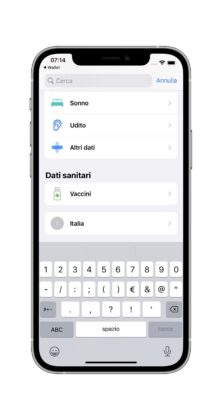
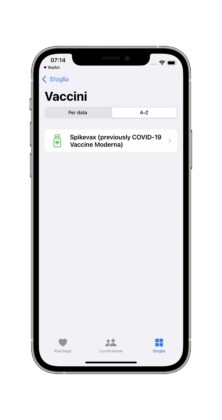
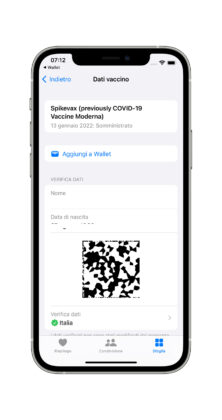
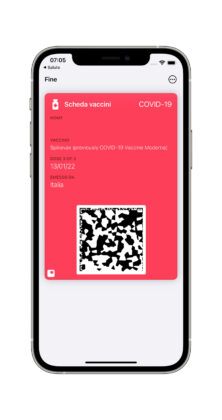
![iGuide per i regali di Natale - macitynet..ti CTA Natale iGuida [per Settimio] - macitynet.it](https://www.macitynet.it/wp-content/uploads/2025/12/regali-di-natale-consigli-di-macitynet.jpg)